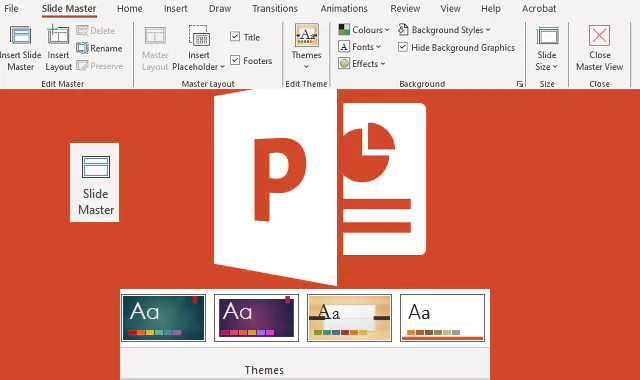
Ki te kawe i te ngaiotanga me te tino nui, he mea nui kia rite ki to waitohu kamupene.
Ko tetahi huarahi whai hua ki te pupuri i te riterite i roto i tetahi kamupene, roopu ranei ko te whakamahi i nga tauira PowerPoint mo nga whakaaturanga.
Ko nga tauira PowerPoint te taonga huna o nga kaihoahoa pai. No reira ko te whakauru tauira ki roto i to roopu he whiriwhiri mohio!
Ko nga tauira PowerPoint he roopu kiriata me o mua tahora, tae, momotuhi me nga kaupapadefiniti ka arotau i to mahi auaha ina hoahoa whakaaturanga.
Kei roto i te tauira PowerPoint pai nga whakatakotoranga ataahua, nga momo papamuri pai, me nga kaupapa tae ahurei. Kei roto ano hoki i nga kaiwhakatakoto waahi kua whakatakotohia, e taea ai te whakaurunga o nga tuhinga, whakaahua, ataata, kauwhata, ripanga ranei.
Me kore e ruarua, he taputapu pai nga tauira PowerPoint mo te hanga tere i nga kiriata ngaio.
Kua rongo pea koe i nga kupu "kaupapa" me te "tauira" i whakamahia rereke, engari i roto i te Power Point ehara i te mea kotahi te tikanga.
Kia kite tatou i te rereketanga o te tauira PowerPoint me te kaupapa PowerPoint:
Nō reira, hei whakarāpopototanga, a tātauira whakarato i te hanganga i mua i whakaritea, i reira me whakauru noa koe i to ihirangi. Ahakoa a tema ka taea e koe te whakarereke i te ahua o to whakaaturanga ma te paato noa.
Ae ra, ka taea e koe te tono kaupapa ki tetahi tauira PowerPoint, whakaaturanga ranei. Ina tae mai ki te hoahoa, ko te rohe anake ko to whakaaro.
Ka taea e koe te whakarite i nga tauira PowerPoint kia tutuki ai te whānuitanga o nga whakaritenga. He maha nga take hei hanga tauira PowerPoint. Kia kite tatou i nga mea matua:
He maha nga kamupene, ina koa ko nga kamupene nui, ka hiahia etahi kaimahi ki te whakahaere whakaaturanga. Ko te tono ki nga kaimahi ki te hanga whakaaturanga hou, ahua ngaio i nga wa katoa ka raru pea ka puta he hua koretake. Ma te whai tauira paerewa, ka taea e nga kaimahi te hanga whakaaturanga whai hua i nga wa katoa.
Kei te pirangi nga kamupene ki te ahua ngaio, a ko te piri ki te rautaki tohu a te kamupene tetahi huarahi e tutuki ai. Ma te whakatuu tauira PowerPoint, ka taea e koe te whakarite kia marama te tohu o to kamupene me te whai i nga aratohu tohu. Hei tauira, mena kei te whakamahi koe i te tohu tohu a to kamupene ki te aro atu ki nga umanga mileniuma, ka taea e koe te whakarite kia korero nga PowerPoint katoa ka tukuna e to kamupene ki tenei hunga whakarongo.
Mo tetahi pakihi, he iti, he taonga utu nui te wa. Me whai tauira ngawari, paerewa mo PowerPoint ka taea e nga kaimahi te hoahoa i nga whakaaturanga me nga whakaaturanga kia tere ake, na te mea kaore nga kaimahi e hiahia ki te hanga, ki te hoahoa ranei i te whakaaturanga. Ma tenei ka taea e nga mema o te roopu te kawe i te whakaaturanga ki te aro ki te kiko o te whakaaturanga, kaua ki tana ahua.
PowerPoint taaMena ka hiahia koe ki tetahi tātauira pānga kua whakaritea kia rite ki o hiahia , me hanga e koe he tauira PowerPoint mai i te wahanga.
Ki te tauira ritenga o PowerPoint, kei a koe te mana whakahaere mo te hoahoa whakamutunga o au kiriata.
Ko te tikanga, me tuhura ngatahi me pehea te hanga tauira PowerPoint i roto i te ono kaupae ohie!
He tino ngawari te whakatikatika i te rahi o te kiriata i runga i te whakaaturanga PowerPoint patea: kia toru noa nga paato ka oti koe!
Hei tautuhi, huri ranei i te rahi o te kiriata ki roto PowerPoint, me:
Ma te taunoadefiNa, ko nga kiriata te rahi e hiahiatia ana mo te whakaaturanga mata whanui. Ko tenei na te mea kei te nuinga o nga mata papamahi 16:9 āhuatanga ōwehenga .
Rongo pai! Mena ka tono koe, ka taea e koe whakaritea te rahi o o kiriata ki roto PowerPoint . Me hiahia noa koe:
PowerPoint.SLIDE MASTERKoinei te waahi motuhake o PowerPoint: Slide Master .
Kaore i taea e koe te ako ki te hanga tauira PowerPoint ki te kore tenei ahuatanga, na kia tupato!
View .Slide Master” (tirohia te whakaahua).Slide Master a ka taea e koe te uru atu ki nga ahuatanga hou o PowerPoint.Ko te kiriata tuatahi ka kiia ko " Slide Master ” a ko nga huringa ka mahia e koe ka kitea ki nga kiriata ka whai ake (Nga Kiriata Tahora).
Me ruku hohonu ki tetahi tauira raima! Ko te whakaahua e whai ake nei e whakaatu ana i te whai huatanga o te whakamahi Slide Master mo te hanga tauira, whakaaturanga ranei i roto PowerPoint.
Slide MasterInaianei kua tuwhera te tirohanga Slide Master, kua tae ki te wa ki te ako me pehea te whakarite i tenei taputapu.
Anei etahi huringa nui ka taea e koe te tono ki to Kaiwhakaako Kiriata i PowerPoint:
Slide MasterMe timata ma te waahanga ngawari rawa atu: nga kaipupuri waahi ki a koe Slide Master.
Slide Master .Master Layout ". PowerPoint.E waatea ana koe ki te whiriwhiri i tetahi kaupapa PowerPoint Tuhinga o muadefite ahiahi, he kaupapa ritenga ranei kei a koe mo to kaupapa.
PowerPoint , ka kite koe i enei whiringa ka paato koe i te paatene Themes.Browse for Themes...".Ma te taunoadefinita, PowerPoint ka tuku etahi papatae tae kua oti te hanga, engari ka taea e koe te whakamahi i to ake huinga tae ki te hiahia koe.
He tino whai hua tenei huarahi ina hangaia to tauira mo tetahi kaupapa me tona ake tohu tohu.
Colours” i te ripa Slide Master.Customize colours” hei whakanoho i to papanga tae ki roto Slide Master.PowerPoint .Fonts kua whakaritea mo koe Slide MasterI tenei tukanga o te hanga i to tauira PowerPoint, me mohio ano koe me pehea te whakarite i tetahi kete momotuhi i roto i tenei rorohiko.
Kia tirohia me pehea te mahi:
Fonts” i te ripa Slide Master.Customize Fonts ” ki te whakatuwhera i tetahi pouaka korero. Ka taea e koe te tautuhi i to pane hou me nga momotuhi tinana.Save".Ma te penapena, ka huri kiriata tahora i te wa e whakamahi ana i te ahuatanga Slide Master in PowerPoint.
Ki te kore koe e pai ki nga kaupapa o PowerPoint ka whakaaro koe "kei te ngaro tetahi mea", ka taea e koe te whakarite i te ahua o te papamuri.
Kia kite tatou me pehea te mahi:
Slide Master .Slide Master).Background Styles”>” Format Background ".Mena kei te pirangi koe ki te whakapai ake i te riterite o te waitohu me te whakapai ake i te mohiotanga o te waitohu ki waenga i to hunga whakarongo, he pai ake te whakauru i to tohu ki te tauira PowerPoint.
He tino ngawari te mahi: me whai noa enei tohutohu:
Insert > Pictures > This device ....Ka mutu to hoahoa i to Kaiwhakaako Kiriata, me mohio koe mo nga kiriata e whai ake nei e kiia nei ko "Layout Slides".
Ma te hoahoa tahora ki PowerPoint ka ngawari ake te mahi taapiri korero ki to whakaaturanga. Kaore e kore, Ma te maha o nga whakatakotoranga kua tautuhia-mua ka whakaora koe i te wa roa!
I tua atu, mena ka tohatoha koe i tenei rauemi matua ki nga roopu rereke, ka taea e koe te urutau ki o raatau hiahia. Ma tenei ara, ka pai ake to tauira tauira PowerPoint!
Placeholder i runga i nga kiriata tahoraAnei nga momo momo Placeholder ka taea e koe te whakauru ki roto i o kiriata tahora:
Hei whakatika i enei Placeholder, me:
Placeholder e hiahia ana koe ki te huri.Placeholder , nga tautuhinga o PowerPoint ka rereke ratou. Placeholder Ka rite ki to hiahia! Ka tūtohu mātou kia tāpiri koe Placeholder i nga waahi rautaki i runga i nga kiriata tahora. Whakamātauria kia kite ko tēhea te whakatakotoranga e pai ana ki to kaupapa!
Kia maumahara ki ta maatau taapiri he tohu ki te kiriata matua puta noa i te rahoraho whakaaturanga?
Pai, ki te hiahia koe tango moko me etahi atu whakairoiro papamuri mai i nga kiriata tahora motuhake , koinei te mea me mahi koe:
Slide Master.Hide Background Graphics” (tirohia te whakaahua).Ctrl” ka kowhiri i nga kiriata e hiahia ana koe ki te tukurua i tenei huringa.Title o Footers i runga i te kiriata tahoraI tua atu i te huna i nga whakairoiro papamuri i runga i nga kiriata tahora, ka taea hoki e koe te whiriwhiri ki te huna i te title tetahi ranei footers.
Kia tirohia me pehea te mahi:
Slide Master.Title"E"Footers”, kia rite ki te tono (tirohia te whakaahua). He aha mena ka hiahia koe He rereke nga tautuhinga mo te kiriata tahora kotahi noa? Ana, ka taea e koe te whakapiko iti i nga ture.
Me kii kei te pirangi koe ki te whakauru i tetahi tae papamuri rereke mai i te kiriata matua, ka pai ake koe ki te whakamahi momotuhi Stencil ma mo o taitara, engari mo tetahi kiriata tahora anake.
Waimarie mo tatou, PowerPoint he ngawari ki te whakatutuki i tenei. Anei nga mahi hei mahi:
Anei te ahua o te kiriata tahora whakamutunga:
Kua tata matou ki te mutunga o tenei aratohu me pehea te hanga tauira PowerPoint.
Inaianei kua tae ki te waa tono hoahoa tahora i hanga i mua ki to tauira . Kia mahara kei a koe te herekore ki te whiriwhiri i te ota!
Slide Master > Close Master View.Ina koa koe ki nga ahuatanga o au kiriata, kua tae ki te wa ki te whakaora i a koe template PowerPoint:
File.Save As">"Browse".Save as type".Power Point Template” (tirohia te whakaahua).Save"Na ko tera! Anei! I hanga e koe he template PowerPoint kua rite ki te whakamahi mo tetahi kaupapa.
Hei muku i te kiriata tahora mai i te Kaiwhakaako Kiriata, noa:
Pāwhiri-matau i te kiriata tahora e hiahia ana koe ki te muku.
Tīpakohia te kōwhiringa "Delete Layout"Na ko tera!
Kei te kite koe i te ahua i raro nei, kei a koe te kaha ki te whakauru, ki te taarua, ki te muku me te whakaingoa ano i tetahi tahora i roto i tenei waahanga PowerPoint.
Hei hoatu tauira ki tetahi whakaaturanga hou, me mohio koe ki te tiaki i te konae hei kaupapa:
Kōwhirihia te tauira e pai ana koe (me te hoahoa me te papatae tae e tino pai ana koe!).
Haere ki te ripa View > Slide Master > Themes.
Pēhi "Save Current Theme ...".
Homai he ingoa ka tiakina ki runga i to taputapu (tirohia te whakaahua).
Whakatuwheratia te whakaaturanga PowerPoint e hiahia ana koe ki te huri.
Haere ki te ripa Design > Themes > Browse for Themes.
Kōwhirihia te kaupapa PowerPoint i tiakina e koe ka mutu tena!
He mihi ki nga korero hou mai i PowerPoint Ka taea e koe te hanga i tetahi tauira mai i te wahanga me tetahi ahua.
Hei whakatutuki i tenei, whai i enei mahi:
Kōwhirihia ka tiakina etahi whakaahua hei taapiri atu ki to tauira PowerPoint.
Waihangahia he whakaaturanga hou PowerPoint me te tuu i a koe ki te kiriata tuatahi.
Haere ki te ripa Insert > Pictures > This Device ... (ka taea hoki e koe te whakamatau i nga whakaahua mai i Office, Bing ranei).
Kimihia te ahua i tiakina e koe i te taahiraa tuatahi ka whakauru ki roto i to whakaaturanga.
Haere ki te ripa Design ka pehia Taputapu Kaihoahoa PowerPoint .
Ka whakaratohia e te rorohiko he maha nga whakaaro hoahoa mo to tauira.
Tāpirihia te maha o nga kiriata e hiahiatia ana ki to tauira PowerPoint mā te pēhi i te kī "Tomo" i te kiriata tuatahi.
Whiriwhiria nga whakatakotoranga e pai ana ki ia kiriata me te voila, ka whai tauira koe PowerPoint ahurei!
Ercole Palmeri
E hia miriona nga taangata e utu ana mo nga ratonga rerema, e utu ana i nga utu ohaurunga ia marama. Ko te whakaaro noa ko koe…
Ka whakarato tonu a Coveware na Veeam i nga ratonga whakautu mai i nga aitua. Ka tukuna e Coveware nga mahi whakawai me te whakatikatika…
Ko te tiaki matapae kei te huri haere i te waahanga hinu me te hau, me te huarahi auaha me te kaha ki te whakahaere tipu.…
Kua tukuna e te UK CMA tetahi whakatupato mo te whanonga a Big Tech i te maakete mohio. I reira…